X3 Teilproduktoptionen (X3 DE)
Diese Daten sind zentral von der PIM gespeichert.
Teilprodukt-Optionen bilden die Basis für Ihre Druckprodukte. Mit diesen wählen Sie Papier, Formate, Farbgebung, Bindungen, Veredelungen, etc.
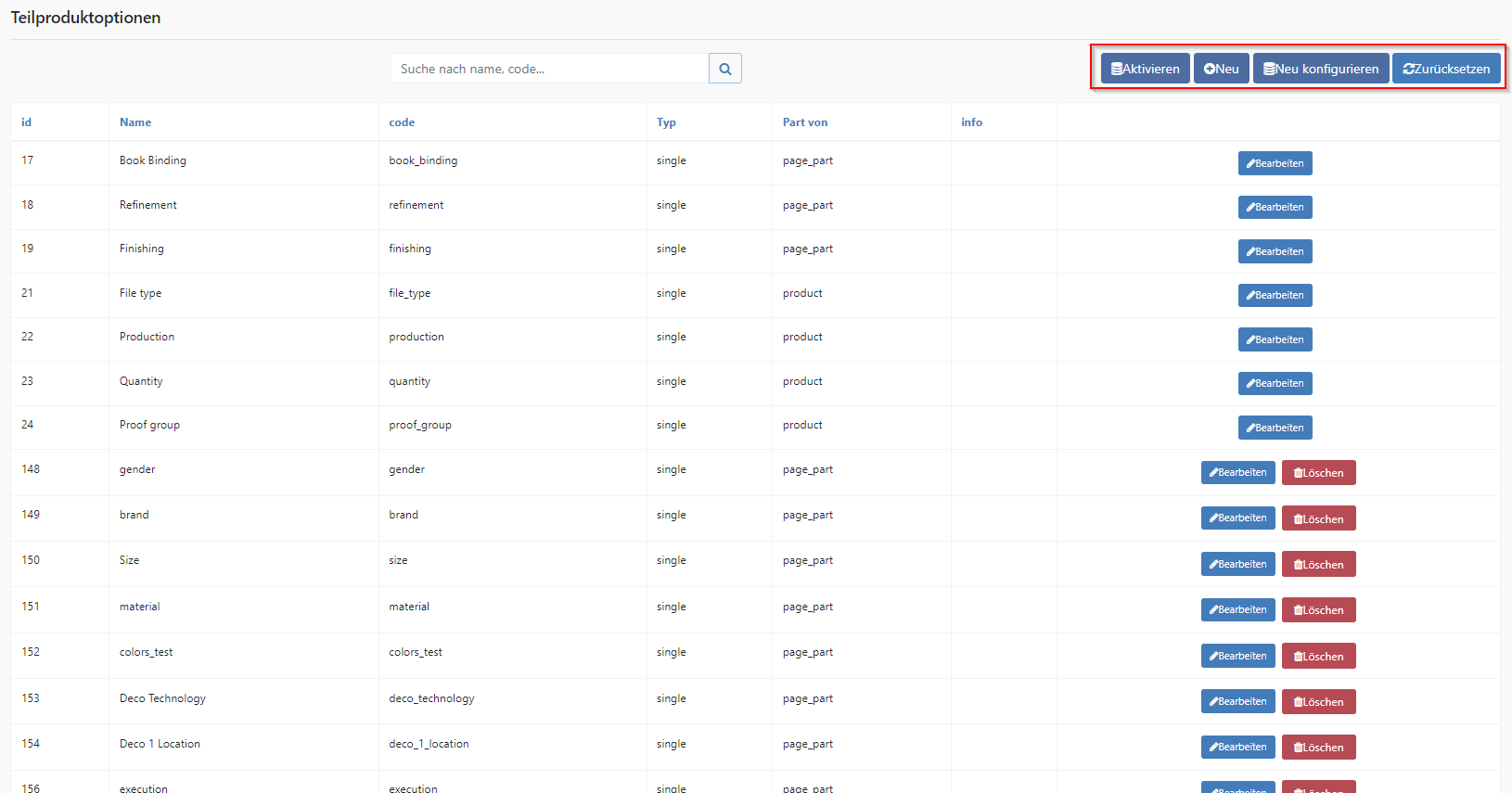
Aktivieren
Klicken, um die Shop-Dateien zu aktivieren.
Neu
Erstellen Sie eine neue Teilproduktoptionen im Datacenter.
Neu konfigurieren
Aktualisiere die Teilproduktoptionen für bestehende Produkte und Regeln. Dies ist nach einem Export des PIM in Ihr System erforderlich.
Zurücksetzen
Setzt den aktuellen Filter zurück.
Allgemein
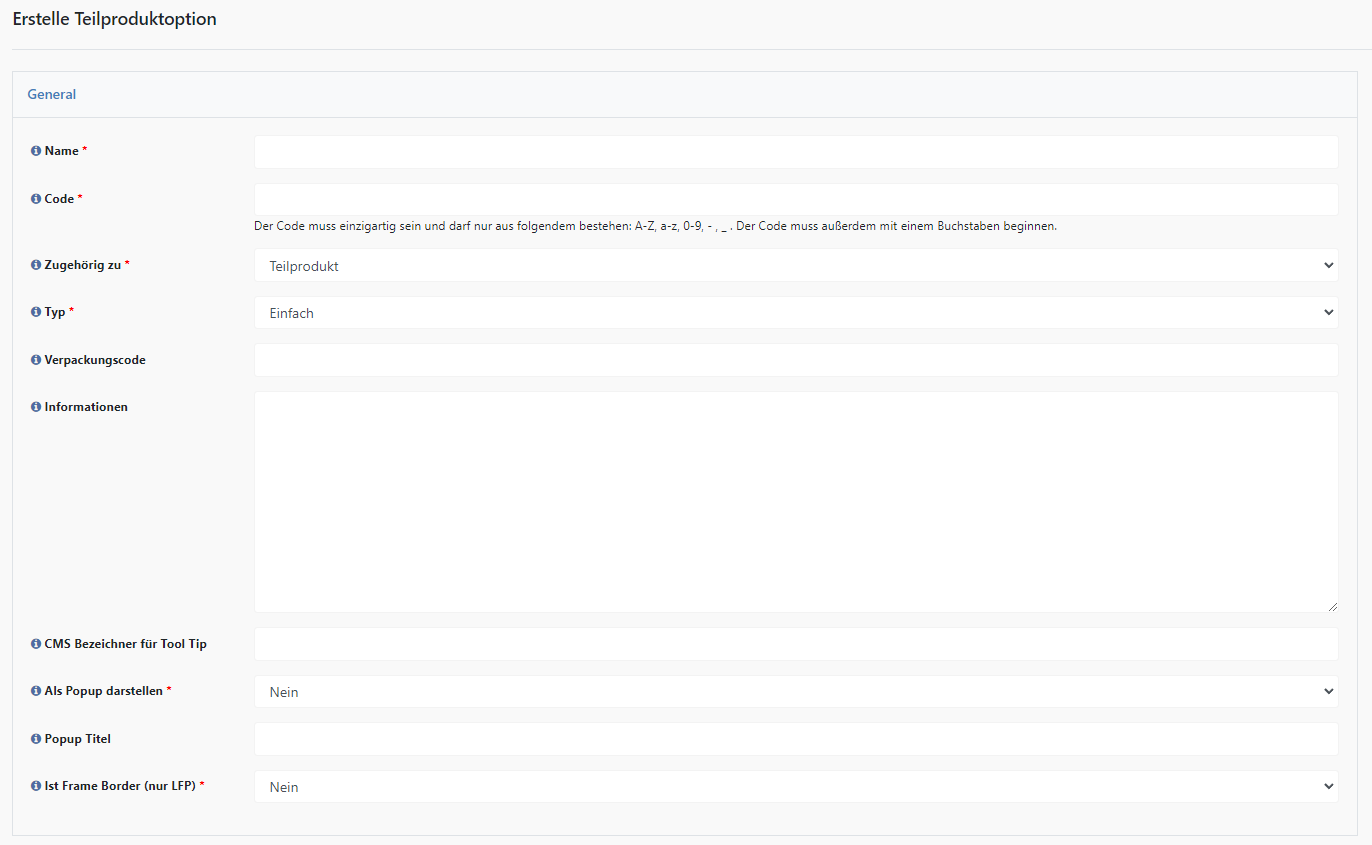
Name
Hier geben Sie den Namen Ihrer Teilproduktoption an. Dieser wird auch im Frontend angezeigt und kann jederzeit geändert werden
Code
Hier geben Sie den Code der Teilproduktoption an. Der Code darf nachträglich nicht geändert werden, da dieser die Referenz innerhalb des Systems darstellt.
Zugehörig zu
Wählen Sie, ob die Teilproduktoption zum Teilprodukt oder zum Produkt (Webprodukt) gehört.
Typ
Wählen Sie, ob diese Seitenoption eine Einzel- oder Mehrfachauswahl-Seitenoption ist. Wichtig! Mehrfachauswahl wird nur von Seitenoptionen unterstützt, die Teil des "Produkts" sind.
Verpackungscode
Diese Option kann ignoriert werden.
Informationen
Backend-Information/Beschreibung. Dies wird im Frontend nicht angezeigt.
CMS Bezeichner für Tool Tip
Fügen Sie die CMS-Kennung aus einem CMS-Block hinzu, um einen Tooltip zur Produktseite für diese Seitenoption hinzuzufügen.
Als Popup darstellen
Wenn dies auf "Ja" gesetzt ist, öffnet sich die Seitenoption als kleines Popup auf der LFP-Editor-Produktseite und die Werte werden als Kacheln mit den Bildern angezeigt, die zu "Bildoptionen" hochgeladen wurden.
Popup Titel
Fügen Sie einen Titel für das Popup hinzu.
Ist Frame Border (nur LFP)
Wenn auf "Ja" gesetzt, erhalten die Bilder im Popup einen Rahmen (nur optischer Effekt).
Wir liefern printQ mit den folgenden Standardseiten- und Produktteiloptionen aus:
Teilprodukt (Page Part)
Papier
Format
Pages
Farben
Bindung
Veredelung
Finishing
Produkt (Product)
Optionen
Datentyp
Produktion
Menge
Proof Gruppe
Die Unterscheidung in Teilprodukt und Product liegt in der Verschiedenheit der möglichen Druckprodukte begründet. Flyer bestehen aus nur einem Teilprodukt mit den entsprechenden Teilprodukt-Optionen. Eine Broschüre hingegen kann aus den Teilprodukten „Inhaltsseiten“ und „Cover“ mit ihren jeweiligen Teilprodukt-Optionen im Page Part bestehen. Die Product-Optionen (Menge, Produktionszeit) gelten im Gegensatz dazu für die gesamte Broschüre, also das komplette Druckprodukt.
Der Vorteil dieser Konfiguration liegt darin, dass alle Teilprodukt-Optionen nur einmal an einer Stelle angelegt und gepflegt werden müssen. Diese können Sie dann beliebig vielen Teilprodukten zuweisen. Sollte sich also einmal eine Papier Bezeichnung ändern, muss diese nur einmal zentral angepasst werden. Alle Produkte, denen dieses Papier zugeordnet ist, übernehmen die Anpassung. Teilprodukt-Optionen konfigurieren Sie unter CloudLab > Data Center > PIM > Teilprodukt-Optionen. Dort wählen Sie die gewünschte Option (z. B. Papier) und legen mit dem Button „Erstellen“ eine neue Option an. Die einzutragenden Werte werden Attribute genannt. Standard Attribute, die in jeder Teilprodukt-Option vorhanden sind, sind Name und Code. Name ist die Bezeichnung der Option, Code ist der eindeutige Bezeichner der Option, der als Referenz über den gesamten Shop verwendet wird.
Bitte legen Sie nicht unüberlegt Teilprodukt-Optionen an. Es kann passieren, dass Artikel, die zuvor erstellt und veröffentlicht wurden, nicht mehr im Shop angezeigt werden, da sie die neu hinzugefügten Teilprodukt-Optionen nicht verarbeiten können. Sollten Sie in diesem Bereich Änderungen vornehmen wollen oder müssen, kontaktieren Sie bitte vorher ihren Projektmanager oder den CloudLab-Support.
